Scoprire
Check out standard
- Nel pannello di sinistra dell'area Assistenti clienti, scansionare o digitare il codice a barre del cliente nella casella Inserisci codice a barre. Se si digita il numero, fare clic <Enter> su Vai o premere . Viene visualizzata la scheda Checkout del record del patrono.
- Nella casella Inserisci codice a barre, scansionare o digitare il codice a barre dell'articolo. Se si digita il numero, fare clic <Enter> su Vai o premere . L'articolo viene visualizzato nell'elenco degli articoli controllati. Il sistema assegna la data di scadenza specificata nella Policy di prestito o la data di scadenza specificata dal personale al momento del check-out.
- Eseguire la scansione o digitare i codici a barre di eventuali articoli aggiuntivi.
- Dopo aver effettuato il check-out o il rinnovo dell'ultimo articolo, la casella di controllo (prima colonna a sinistra) viene selezionata automaticamente per scegliere se stampare o inviare una ricevuta via e-mail. Per stampare o inviare via e-mail un'altra ricevuta, selezionare le caselle relative alle voci e fare clic su Ricevuta.
You can look up a patron if the patron barcode is unavailable. See Look up patron.
Account overview
Include una panoramica dell'account (totale dei prestiti, degli articoli scaduti e delle trattenute), il saldo delle fatture non pagate, un'area per la scansione degli articoli e un elenco degli articoli in uscita.
Close the Account overview accordion using the expand and collapse chevron on the right side of the screen. The system remembers your preference when you open the next patron account.
Notes:
- If the patron has overdue items, unpaid bills, holds ready for pickup, or claimed loans, then the accordion will open by default regardless of your preference.
- Notes in a patron's user account will not force the Account overview accordion to open. If library staff need to review patron notes, consider adding the alert flag (!) to the beginning of the note text which will trigger a pop-up modal to appear when the patron's account is opened. Refer to Patron notes for more information.
- Se l'utente della biblioteca ha uno stato di appartenenza, lo stato apparirà nella parte superiore dello schermo. Le date di scadenza per lo stato di socio vengono visualizzate in Panoramica account. Per ulteriori informazioni, vedere Gestione delle iscrizioni alla biblioteca.
- Se un utente è sospeso, la data e l'ora di fine della sospensione vengono visualizzate nella parte superiore della schermata. Per ulteriori informazioni, vedere Sospensione degli avventori.
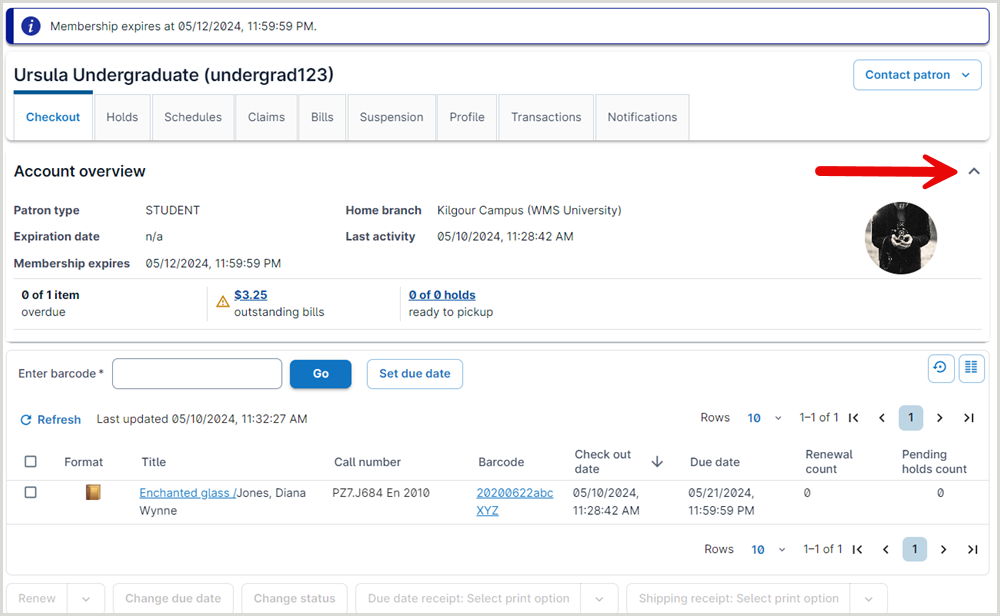
Le date di scadenza si spostano automaticamente
Ci sono due situazioni in cui il sistema sposta automaticamente una data di scadenza. Se si verifica una data di scadenza:
- In un periodo in cui la biblioteca è chiusa, il sistema la sposta alla data successiva di apertura della biblioteca.
- After the expiration of a patron's library membership, the system moves it to the day before the expiration date.
Opzione di ricezione predefinita
Una volta selezionata un'opzione di ricevuta, questa sarà l'opzione di ricevuta predefinita fino a quando non verrà selezionata:
- È stata selezionata un'altra opzione di ricezione
- La cronologia del browser viene cancellata
Come configurare le colonne
Nota: le preferenze vengono mantenute per l'account utente.
- On the right side of the screen, click the Show columns button
 .
. - Nella finestra di dialogo spunta le caselle relative alle colonne che si desidera visualizzare.
- Chiudi la finestra di dialogo facendo un clic altrove.
Check out a held item
Quando si inserisce o si scansiona il codice a barre di un cliente, questo potrebbe avere un articolo in attesa pronto per essere ritirato.
- Nel Checkout, nella Panoramica dell'account, ci saranno uno o più articoli richiesti pronti per essere ritirati. Fare clic sul link pronto per il prelievo nella panoramica del conto o nella scheda delle trattenute.
Il sistema visualizza la scheda Titoli con la sezione Titoli espansa per elencare gli articoli richiesti. La colonna Coda mostra lo stato di ciascuna richiesta. Un numero indica la posizione nella coda di attesa dell'articolo. Lo stato On Shelf indica un articolo disponibile per il ritiro dallo scaffale delle stive. - Recuperare l'articolo dallo scaffale delle prese se il cliente non l'ha portato al banco della circolazione.
- Se si sta visualizzando la schermata Account, fare clic sul link Check Out per tornare alla schermata Checkout.
- Nell'area di lavoro, nell'area Inserisci codice a barre, scansionare il codice a barre del primo elemento o digitarlo nella casella. Se si digita il numero, fare clic <Enter> su Vai o premere . Il sistema aggiunge l'articolo all'elenco degli articoli in uscita e assegna una data di scadenza predefinita. Il riepilogo del conto indica che non ci sono articoli richiesti disponibili per il ritiro.
Check out a temporary item
Un record temporaneo può essere creato per un articolo che non è stato catalogato e per un articolo ricevuto dal prestito interbibliotecario. Per ulteriori informazioni sull'integrazione della Circolazione con il Prestito interbibliotecario, vedere l'integrazione del Prestito interbibliotecario di WorldShare e l' integrazione di Tipasa.
Questa funzione è destinata alla circolazione di articoli temporanei (non catalogati). Un articolo non catalogato è qualsiasi cosa che non ha un record WorldCat, come ad esempio computer portatili o altre attrezzature, articoli temporanei, articoli in riserva, ecc.
- Scansionare o digitare il codice a barre dell'articolo temporaneo nell'area Inserisci codice a barre. Se non si conosce il codice a barre dell'articolo, cercarlo.
l'unico modo per cercare un articolo temporaneo è per autore, titolo o codice a barre. Per maggiori dettagli, vedere la sezione Cerca voce. - Una volta ottenuto il codice a barre, effettuare il check-out dell'articolo come di consueto in Check out.
Add a temporary item
To circulate items received via ILL you can
- Nel pannello di sinistra dell'area Assistenti clienti, scansionare o digitare il codice a barre del cliente nella casella Inserisci codice a barre. Se si digita il codice a barre, fare clic su Vai o premere <Enter>.
- Nella scheda Cassa, nella casella Inserisci codice a barre, scansionare o digitare il codice a barre dell'articolo da creare. Se si digita il codice a barre, fare clic su Vai o premere <Enter>.
- Nella finestra Crea oggetto temporaneo, compilare i campi. Annotate il codice a barre, l'autore e il titolo, in modo da poter recuperare l'articolo.
- Select an option for Set item status.
- Check out item: Click Create Item. The temporary item is created and checked out to the patron.
- Place hold on item: Click Create Item. Go to step 5.
- In the Place hold window, change the settings as needed.
- Pickup branch/location: If the patron prefers a different location, select the preferred library from the list.
- Hold: To set an expiration date, click the calendar button and select a date.
- Sospendi(opzionale) - Se il cliente non ha bisogno dell'articolo tra determinate date, specificare le date di inizio e fine utilizzando il pulsante del calendario.
- Sposta l'avventore in cima alla coda - Rende l'avventore la prima persona nella coda di attesa per l'articolo.
- Notes: Add a Public note, visible to the patron, or a Staff note that is only visible to staff.
- Click Create item.
- For items placed on hold:
- Se l'avventore non è autorizzato a mettere gli articoli in attesa, viene visualizzato un messaggio di avviso. A seconda dell'account, potrebbe essere necessario inserire un codice di esclusione. Per inserire l'attesa, fare clic su Riconosci.
- Se non è possibile mettere in attesa la voce, viene visualizzato un messaggio di avviso. A seconda dell'account, potrebbe essere necessario inserire un codice di esclusione. Per inserire l'attesa, fare clic su Riconosci.
- Se l'articolo è disponibile, appare nella Pull List (nella sezione Rapporti del modulo Circolazione). Lo stato dell'articolo è In coda.
- Se l'articolo non è disponibile (in prestito o in transito), non può comparire nella Pull List. Invece, quando l'articolo viene registrato, il suo stato passa automaticamente a In attesa.
- Per maggiori dettagli sui passaggi sopra descritti, consultare il rapporto Pull.
- For items placed on hold:
Guarda un video
Scoprire
Run time: 4:38
In questo video, imparerete come effettuare il check-out dei materiali in WorldShare Circulation, compresa la ricerca di utenti che hanno dimenticato la tessera della biblioteca e la stampa o l'invio per e-mail delle ricevute di scadenza.
